Rappels est l’une des meilleures applications pour rester productif et organisé sur votre appareil Apple. C’est assez simple à naviguer, et l’un des meilleurs moyens de tout garder ensemble est de créer des listes. Une fois que vous avez fait cela, vous avez également la possibilité de les épingler et de les détacher.
Lecture connexe :
Si vous voulez savoir comment épingler et détacher des listes dans les rappels , vous êtes au bon endroit ; cet article vous aidera.
Comment épingler des listes dans les rappels pour iOS et iPad
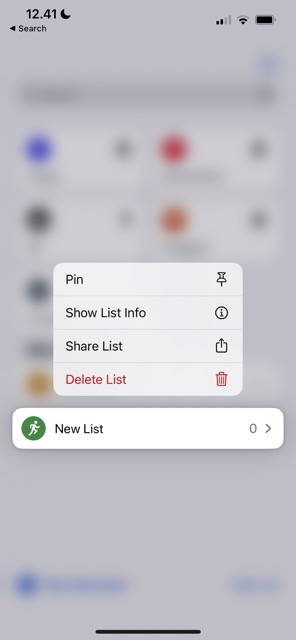
L’épinglage des listes dans les rappels est le même sur iPhone et iPad. Vous trouverez ci-dessous les instructions à suivre :
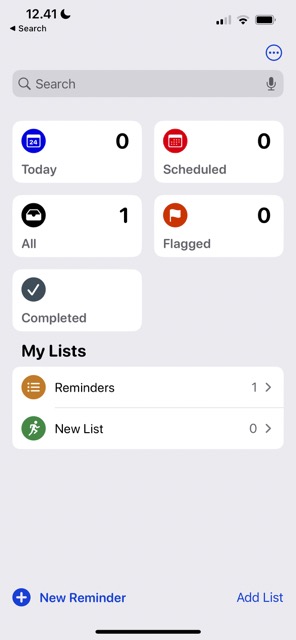 Ouvrez l’application Rappels et recherchez la liste que vous souhaitez épingler. Appuyez longuement sur la liste que vous essayez d’épingler. Lorsque le menu déroulant apparaît, sélectionnez le bouton Épingler. Vos modifications prendront effet immédiatement.
Ouvrez l’application Rappels et recherchez la liste que vous souhaitez épingler. Appuyez longuement sur la liste que vous essayez d’épingler. Lorsque le menu déroulant apparaît, sélectionnez le bouton Épingler. Vos modifications prendront effet immédiatement.
Comment épingler des listes dans les rappels pour Mac
Épingler des listes est un peu différent si vous utilisez des rappels sur votre Mac. Les instructions que vous devez suivre sont répertoriées ci-dessous.
1. Recherchez les listes que vous souhaitez épingler.
2. Sélectionnez le bouton de contrôle sur votre Mac et, en même temps, cliquez sur la liste avec votre trackpad.
3. Un menu déroulant apparaîtra. Lorsque c’est le cas, sélectionnez l’option Pin List.

Comment désépingler des listes dans les rappels pour iOS et iPad
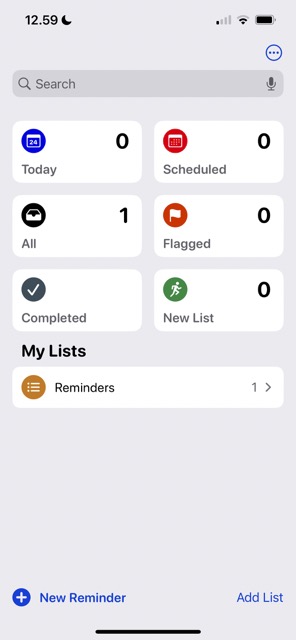
Maintenant que vous savez comment épingler des listes sur iPhone, iPad et Mac, voyons comment vous pouvez faire le contraire. Comme si vous vouliez épingler une liste, désépingler des listes dans Rappels est le même sur votre iPhone et votre iPad. Suivez ces étapes :
Ouvrez l’application Rappels et recherchez la liste que vous avez épinglée. Vous le verrez probablement quelque part près du haut de votre écran. Appuyez longuement sur la liste que vous souhaitez désépingler jusqu’à ce que le menu déroulant apparaisse. Lorsque le menu déroulant apparaît, sélectionnez Désépingler.
Comment désépingler des listes dans les rappels pour Mac
Désépingler des listes sur votre Mac est légèrement différent, mais vous n’avez pas à vous soucier d’un processus trop compliqué. Voici les étapes à suivre :
1. Accédez à la liste que vous souhaitez désépingler dans l’application Rappels.
2. Appuyez sur le bouton de contrôle et appuyez sur votre trackpad en même temps.
3. Sélectionnez Détacher la liste lorsque le menu déroulant apparaît.
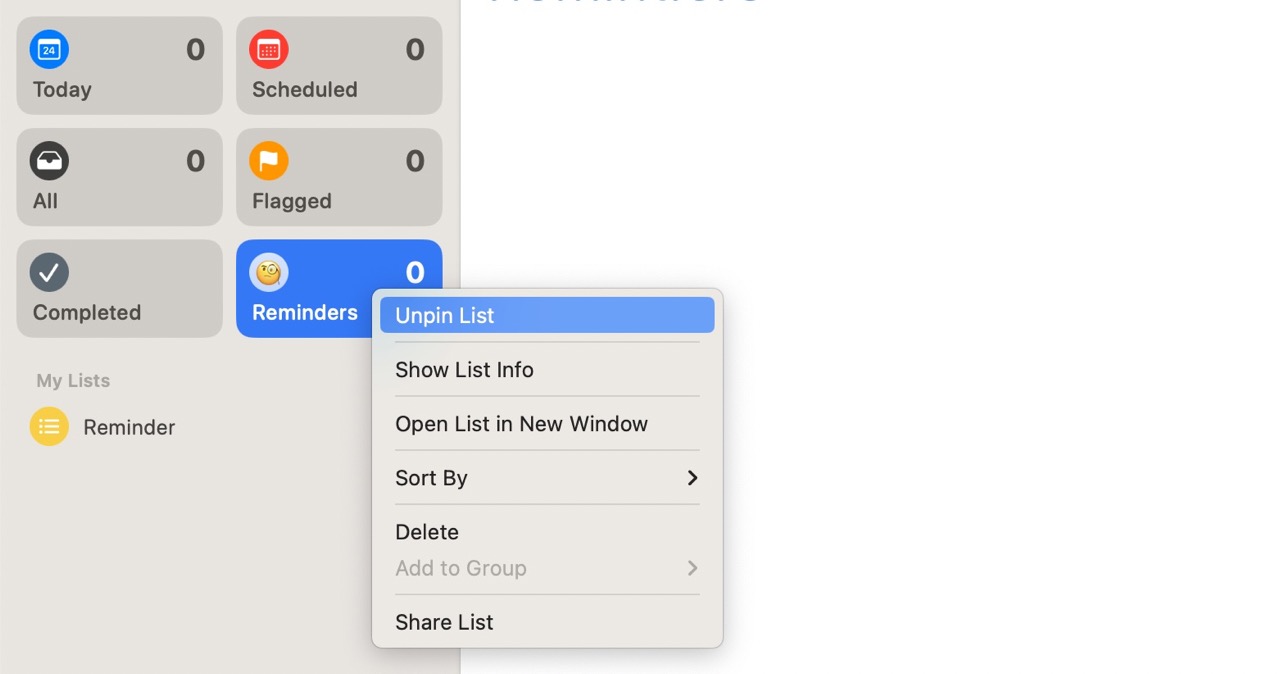
Épingler et désépingler des listes dans les rappels est simple
]Épingler des listes dans l’application Rappels est un excellent moyen pour y accéder plus rapidement. Cela est assez simple sur votre iPhone et votre iPad, et il en va de même si vous utilisez plutôt des rappels sur votre Mac. Si vous décidez ultérieurement de les désépingler, ce n’est pas non plus une tâche trop difficile.
Maintenant que vous avez lu jusqu’à la fin de cet article, vous disposez des informations dont vous avez besoin pour épingler et désépingler des listes dans l’application Rappels pour iOS, iPad et Mac. Vous pouvez vous référer à cet article chaque fois que vous le jugez nécessaire.

Danny est un rédacteur indépendant qui utilise les produits Apple depuis plus d’une décennie. Il a écrit pour certaines des plus grandes publications technologiques sur le Web et a précédemment travaillé comme rédacteur interne avant de tracer sa propre voie. Danny a grandi au Royaume-Uni, mais écrit désormais sur la technologie depuis sa base scandinave.